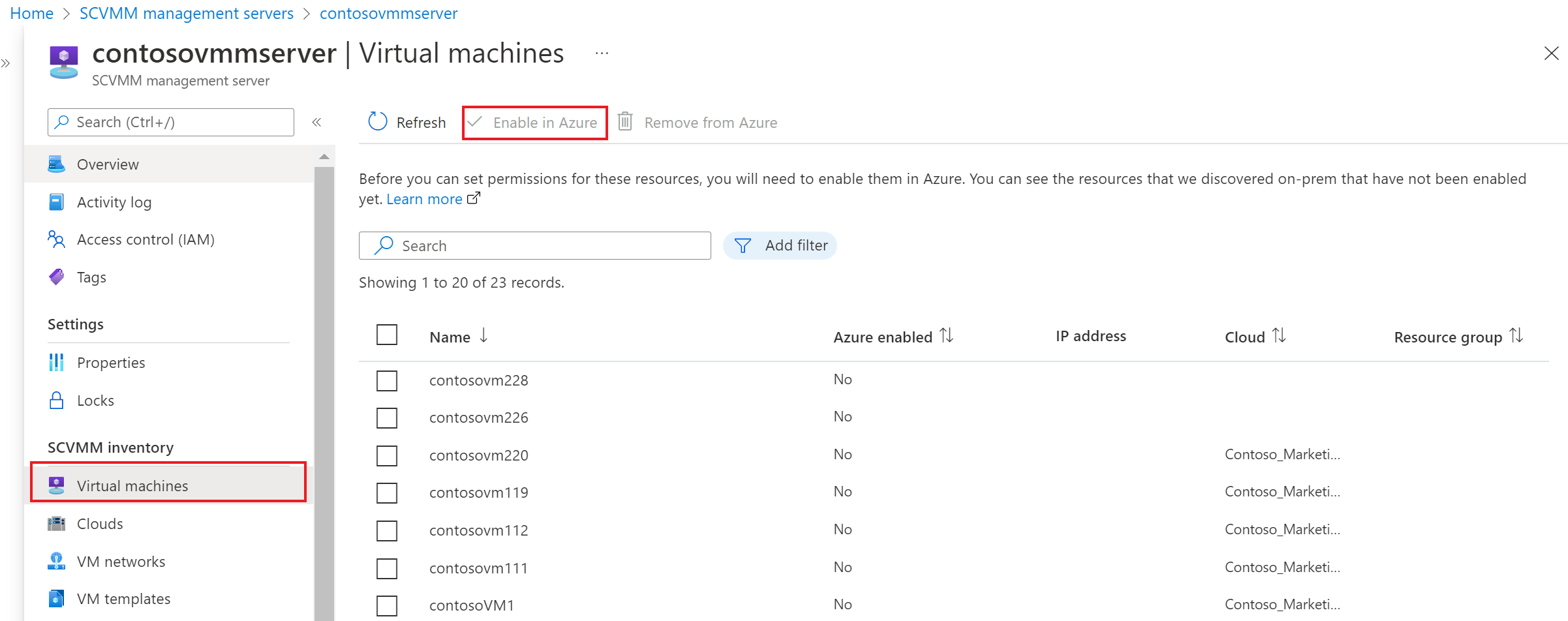Azure Portal에서 SCVMM 인벤토리 리소스 사용
이 문서에서는 SCVMM 관리 서버에 연결한 후 Azure Portal에서 SCVMM 관리 서버를 보고 SCVMM 인벤토리를 사용하도록 설정하는 방법을 설명합니다.
SCVMM 관리 서버 보기
Azure Arc 센터의 SCVMM 관리 서버에서 연결된 모든 SCVMM 관리 서버를 볼 수 있습니다.
인벤토리 보기에서 VM(가상 머신), VMM 클라우드, VM 네트워크 및 VM 템플릿을 찾아볼 수 있습니다. 각 인벤토리 아래에서 Azure에서 하나 이상의 SCVMM 리소스를 선택하고 사용하도록 설정하여 SCVMM 리소스를 나타내는 Azure 리소스를 만들 수 있습니다.
Azure 리소스를 추가로 사용하여 권한을 할당하거나 관리 작업을 수행할 수 있습니다.
Azure에서 SCVMM 클라우드, VM 템플릿 및 VM 네트워크 사용
SCVMM 인벤토리 리소스를 사용하도록 설정하려면 다음 단계를 수행합니다.
Azure 홈 >Azure Arc 센터에서 SCVMM 관리 서버 블레이드로 이동하여 인벤토리 리소스 블레이드로 이동합니다.
사용하도록 설정할 리소스를 선택하고 Azure에서 사용을 선택합니다.
Azure에서 사용에서 Azure 구독 및 리소스 그룹을 선택하고 사용을 선택합니다.
배포가 시작되고 SCVMM 리소스를 나타내는 리소스를 Azure에 만듭니다. Azure RBAC(역할 기반 액세스 제어)를 통해 이러한 리소스에 대한 액세스를 세분화하여 관리할 수 있습니다.
하나 이상의 VM 네트워크 및 VM 템플릿 리소스에 대해 위의 단계를 반복합니다.
Azure에서 기존 가상 머신 사용
Azure에서 기존 가상 머신을 사용하도록 설정하려면 다음 단계를 수행합니다.
Azure 홈 >Azure Arc 센터에서 SCVMM 관리 서버 블레이드로 이동하여 인벤토리 리소스 블레이드로 이동합니다.
SCVMM 인벤토리 리소스 블레이드로 이동하여 가상 머신을 선택한 다음, 사용하도록 설정할 VM을 선택하고 Azure에서 사용을 선택합니다.
Azure 구독 및 리소스 그룹을 선택합니다.
사용을 선택하여 Azure에 표시되는 VM의 배포를 시작합니다.
참고 항목
리소스 그룹과 구독 간에 SCVMM 리소스 이동은 현재 지원되지 않습니다.